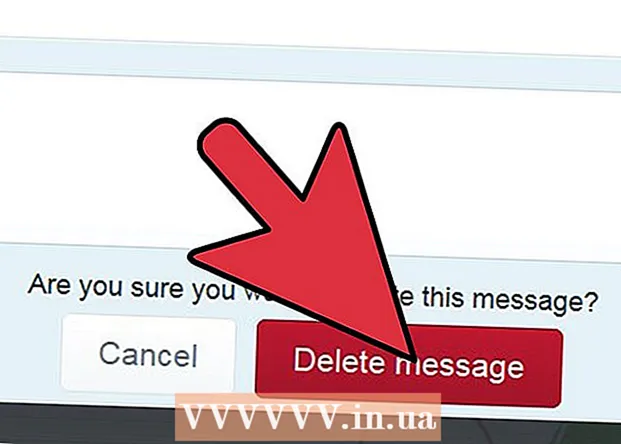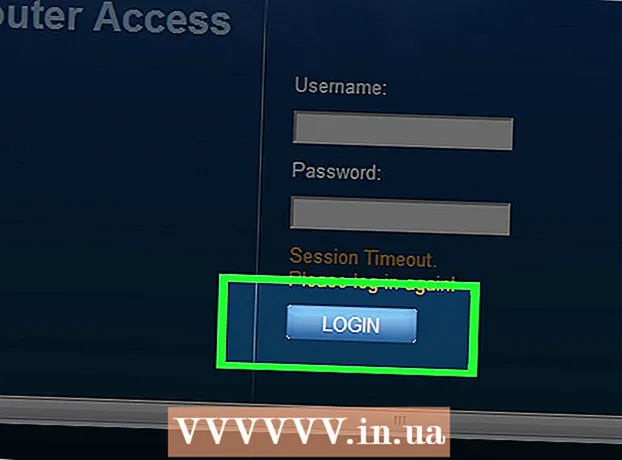Հեղինակ:
Alice Brown
Ստեղծման Ամսաթիվը:
25 Մայիս 2021
Թարմացման Ամսաթիվը:
1 Հուլիս 2024

Բովանդակություն
- Քայլեր
- Մեթոդ 1 4 -ից ՝ տեսազանգի համար
- Մեթոդ 2 4 -ից. Ձայնային զանգի համար
- Մեթոդ 3 4 -ից. Ակնթարթային հաղորդագրություններ ուղարկելու համար
- Մեթոդ 4 -ից 4 -ը ՝ SMS ուղարկելու համար
- Խորհուրդներ
- Գուշացումներ
- Ինչ է պետք
Օգտագործեք ձեր Skype հաշիվը տեսա- և ձայնային զանգերի, հաղորդագրությունների և այլնի համար, երբ համակարգչից հեռու եք: Ձեզ անհրաժեշտ է միայն Skype- ը iPhone հավելվածի և ինտերնետ կապի համար:
Քայլեր
 1 Ձեր iPhone- ի հիմնական էկրանին հպեք Skype հավելվածի պատկերակին ՝ Skype ծրագիրը գործարկելու համար:
1 Ձեր iPhone- ի հիմնական էկրանին հպեք Skype հավելվածի պատկերակին ՝ Skype ծրագիրը գործարկելու համար: 2 Մուտքագրեք ձեր Skype- ի անունը և գաղտնաբառը հայտնվող դաշտերում: Հպեք Մուտք գործել կոճակին:
2 Մուտքագրեք ձեր Skype- ի անունը և գաղտնաբառը հայտնվող դաշտերում: Հպեք Մուտք գործել կոճակին:  3 Հպեք կոնտակտի անունին: Ձեր կոնտակտները ցուցադրվում են պրոֆիլի նկարներով, եթե այդպիսիք կան:
3 Հպեք կոնտակտի անունին: Ձեր կոնտակտները ցուցադրվում են պրոֆիլի նկարներով, եթե այդպիսիք կան:  4 Կտտացրեք կոնտակտի պրոֆիլի կոճակներից մեկին ՝ գործողություններից մեկը կատարելու համար, օրինակ ՝ Տեսազանգ, Ձայնային զանգ, IM կամ SMS:
4 Կտտացրեք կոնտակտի պրոֆիլի կոճակներից մեկին ՝ գործողություններից մեկը կատարելու համար, օրինակ ՝ Տեսազանգ, Ձայնային զանգ, IM կամ SMS:
Մեթոդ 1 4 -ից ՝ տեսազանգի համար
 1 Հպեք Տեսազանգի կոճակին:
1 Հպեք Տեսազանգի կոճակին: 2 Սպասեք, մինչև կապը հաստատվի:
2 Սպասեք, մինչև կապը հաստատվի: 3 Հպեք Endանգի ավարտի կարմիր կոճակին ՝ անջատելու համար: Երբ ձեր կոնտակտի հետ կապը հաստատվի, կհայտնվեն կոճակներ, որոնք թույլ կտան Ձեզ ընտրել ձեր iPhone- ի տեսախցիկը, որը ցանկանում եք օգտագործել, անջատել ձայնը, սահմանել ձայնի ձայնը կամ մտնել IM ռեժիմ:
3 Հպեք Endանգի ավարտի կարմիր կոճակին ՝ անջատելու համար: Երբ ձեր կոնտակտի հետ կապը հաստատվի, կհայտնվեն կոճակներ, որոնք թույլ կտան Ձեզ ընտրել ձեր iPhone- ի տեսախցիկը, որը ցանկանում եք օգտագործել, անջատել ձայնը, սահմանել ձայնի ձայնը կամ մտնել IM ռեժիմ:
Մեթոդ 2 4 -ից. Ձայնային զանգի համար
 1 Հպեք Ձայնային զանգի կոճակին:
1 Հպեք Ձայնային զանգի կոճակին: 2 Սպասեք, մինչև կապը հաստատվի:
2 Սպասեք, մինչև կապը հաստատվի: 3 Ստուգեք ինտերֆեյսը: Երբ կապը հաստատվի, ձեր կոնտակտի պրոֆիլի նկարը կհայտնվի էկրանին, իսկ զանգի տևողությունը ՝ ներքևում: Կոճակները, որոնք հայտնվում են զանգի ընթացքում, թույլ կտան տեսազանգի գնալ iPad- ի առջևի կամ հետևի տեսախցիկի միջոցով, լռեցնել, լռեցնել և մուտք գործել IM ռեժիմ: Անջատելու համար հպեք «Վերջ զանգի» կարմիր կոճակին:
3 Ստուգեք ինտերֆեյսը: Երբ կապը հաստատվի, ձեր կոնտակտի պրոֆիլի նկարը կհայտնվի էկրանին, իսկ զանգի տևողությունը ՝ ներքևում: Կոճակները, որոնք հայտնվում են զանգի ընթացքում, թույլ կտան տեսազանգի գնալ iPad- ի առջևի կամ հետևի տեսախցիկի միջոցով, լռեցնել, լռեցնել և մուտք գործել IM ռեժիմ: Անջատելու համար հպեք «Վերջ զանգի» կարմիր կոճակին:
Մեթոդ 3 4 -ից. Ակնթարթային հաղորդագրություններ ուղարկելու համար
 1 Հպեք IM կոճակին:
1 Հպեք IM կոճակին: 2 IM ինտերֆեյսը կհայտնվի: Մուտքագրեք ձեր հաղորդագրությունը ստեղնաշարի միջոցով և կտտացրեք Ուղարկել կոճակին:
2 IM ինտերֆեյսը կհայտնվի: Մուտքագրեք ձեր հաղորդագրությունը ստեղնաշարի միջոցով և կտտացրեք Ուղարկել կոճակին:  3 Ձեր կոնտակտին հաղորդագրություն կուղարկվի: Ձեր հաղորդագրության պատասխանները կցուցադրվեն նաև այնտեղ:
3 Ձեր կոնտակտին հաղորդագրություն կուղարկվի: Ձեր հաղորդագրության պատասխանները կցուցադրվեն նաև այնտեղ:
Մեթոդ 4 -ից 4 -ը ՝ SMS ուղարկելու համար
 1 Հպեք SMS կոճակին:
1 Հպեք SMS կոճակին: 2 Մուտքագրեք ձեր հաղորդագրությունը ստեղնաշարի միջոցով:
2 Մուտքագրեք ձեր հաղորդագրությունը ստեղնաշարի միջոցով: 3 Հպեք Ուղարկել կոճակին ՝ հաղորդագրություն ուղարկելու համար:
3 Հպեք Ուղարկել կոճակին ՝ հաղորդագրություն ուղարկելու համար:
Խորհուրդներ
- Սովորական համարին զանգահարելու համար կտտացրեք Callանգի կոճակին էկրանի ներքևի աջ մասում և մուտքագրեք համարը `հայտնվող ստեղնաշարի միջոցով:
- Տեսազանգեր օգտագործելիս համոզվեք, որ արժանապատիվ ինտերնետ կապ ունեք, այլապես պատկերի որակը վատ կլինի:
Գուշացումներ
- Տեսազանգերը օգտագործում են մեծ թողունակություն, ուստի եթե դուք վճարում եք փաթեթային տվյալների ծրագրի համար, գուցե ավելի լավ է տեսազանգեր կատարեք ձեր Wi-Fi ցանցի միջոցով, քան ձեր օպերատորի բջջային ցանցի:
- Callsանգեր կատարել և հաղորդագրություններ ուղարկել Skype- ի մեկ այլ հաշվից մյուսին անվճար է, սակայն ձեզանից գումար կգանձվի սովորական հեռախոսներին զանգահարելու կամ Skype հավելվածից SMS ուղարկելու համար:
Ինչ է պետք
- Skype iPhone հավելված (հասանելի է App Store- ում)
- 3G կամ Wi-Fi ինտերնետ կապ
- Skype հաշիվ